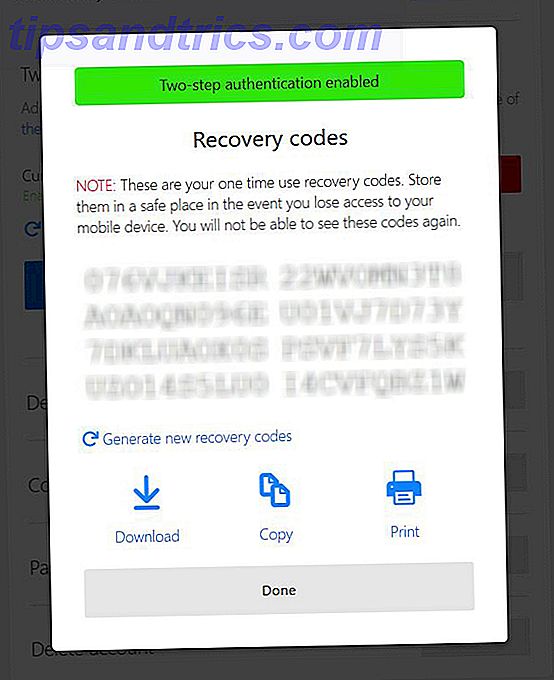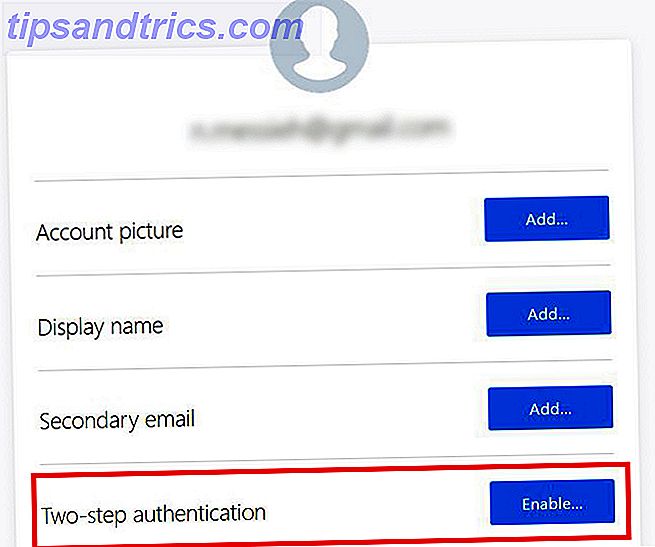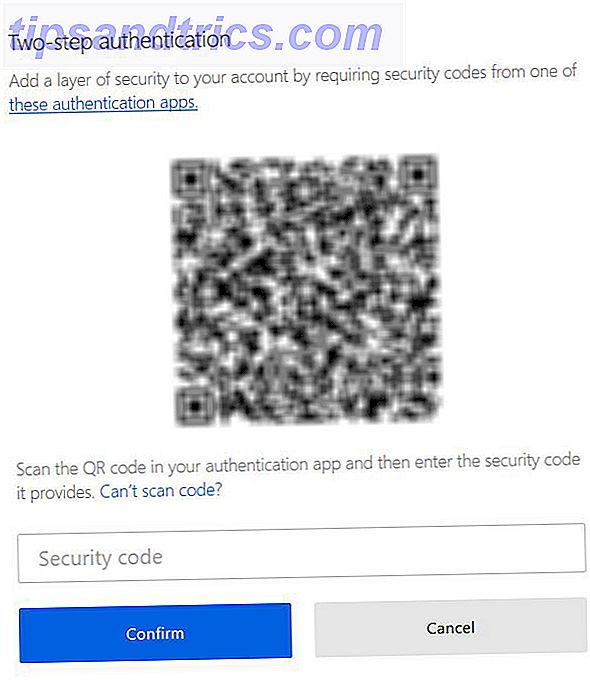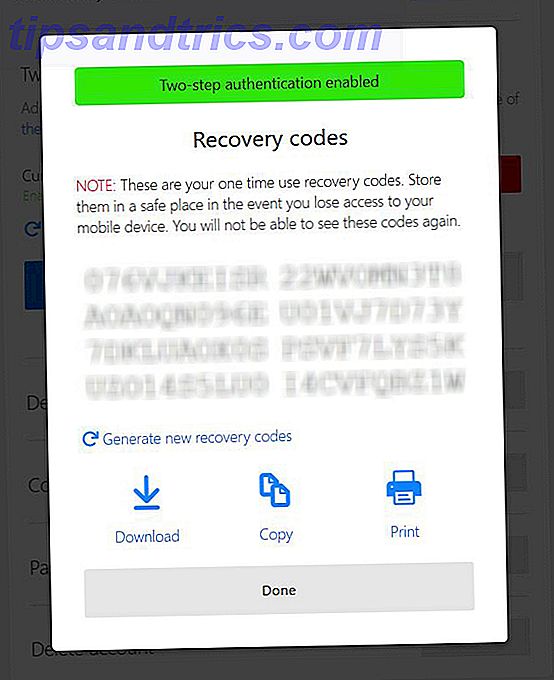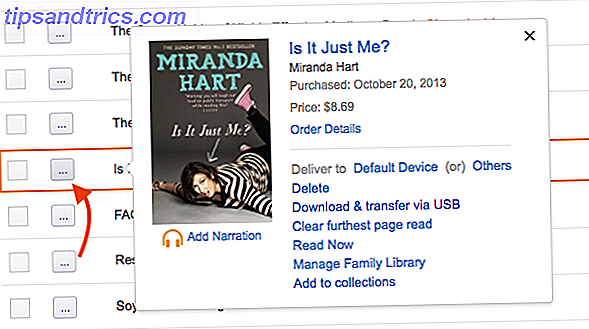Firefox ha recentemente introdotto l'autenticazione a due fattori (2FA) per i suoi account browser e, se sei un normale utente di Firefox, dovresti procedere e attivarlo immediatamente.
Che cos'è Firefox 2FA?
2FA, che esiste da un po ', offre agli utenti un ulteriore livello di sicurezza Cos'è l'autenticazione a due fattori e perché dovresti usarla Cos'è l'autenticazione a due fattori e perché dovresti usarla Autenticazione a due fattori (2FA ) è un metodo di sicurezza che richiede due diversi modi per dimostrare la tua identità. È comunemente usato nella vita di tutti i giorni. Ad esempio, il pagamento con una carta di credito non richiede solo la carta, ... Leggi di più quando accedi agli account. Con 2FA, il sito al quale ti stai collegando ti invierà un SMS sul tuo telefono o genererà un codice tramite un'app sul tuo telefono, che potrai quindi accedere al sito per confermare l'autorizzazione.
Ciò significa che se qualcuno tenta di hackerare il tuo account, c'è un ulteriore ostacolo nel lasciarli passare: non possono accedere a meno che non abbiano il tuo telefono fisico. Ma come con tutte le cose, 2FA non è infallibile, e ci sono alcune vulnerabilità quando si tratta dell'uso di SMS in 2FA È ora di smettere di usare SMS e App 2FA per l'autenticazione a due fattori È ora di smettere di usare SMS e App 2FA per Autenticazione a due fattori Sebbene l'autenticazione a due fattori sia generalmente una buona cosa, potresti essere scioccato sapere che le app SMS e 2FA sono entrambe insicure. Ecco cosa dovresti usare invece. Leggi di più in particolare.
Perché utilizzare 2FA in Firefox?
Se hai salvato un sacco di accessi nel tuo browser e sincronizzi le informazioni di Firefox tra i browser, un account browser compromesso è una miniera d'oro. Piuttosto che rischiare che tutte quelle password salvate finiscano nelle mani sbagliate, puoi abilitare 2FA in Firefox per mantenere i tuoi dati un po 'più sicuri.
Ci sono molti modi in cui il tuo browser può compromettere la tua privacy Questo è il modo in cui il tuo browser compromette la tua privacy Ecco come il tuo browser compromette la tua privacy Il tuo browser web rivela un sacco di informazioni su chi sei, dove vai e cosa ti piace. Ecco i dettagli che perde quando vai online. Leggi di più, quindi abilitare 2FA sul tuo browser dovrebbe essere un gioco da ragazzi per ottenere quel livello aggiuntivo di sicurezza.
Come configurare 2FA in Firefox
Quindi, se hai creato un account Firefox per accedere al tuo browser, sincronizzare i segnalibri, i login, le schede aperte, i componenti aggiuntivi, la cronologia e altri dispositivi, ora puoi attivare 2FA quando accedi a questi account.
Firefox ha aggiunto 2FA ai suoi account utente utilizzando lo standard di autenticazione TOTP (password One-Time basata sul tempo). Ciò significa che non è possibile ricevere codici di sicurezza tramite SMS. Invece dovrai usare un'app per generare quel codice.
Ecco come configurarlo:
- La prima cosa che devi fare (se non l'hai già fatto) è scaricare un'app di autenticazione sul tuo telefono. Puoi scegliere una delle seguenti app gratuite: Google Authenticator (Android | iOS), Duo Mobile (Android | iOS), Authy 2-Factor Authentication (Android | iOS)
- Quindi, apri Firefox e fai clic sul pulsante Menu (hamburger) e vai su Opzioni .
- Fai clic su Account Firefox > Gestisci account .

- Fai clic sul pulsante Attiva accanto all'autenticazione in due passaggi . (Se non vedi questa opzione - vai alla fine dell'URL nella barra degli indirizzi e aggiungi: & showTwoStepAuthentication = true o usa questo URL: accounts.firefox.com/settings?showTwoStepAuthentication=true)
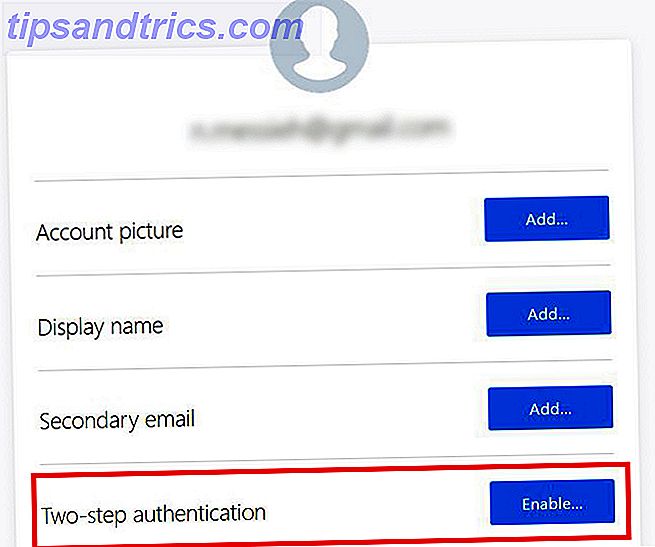
- Vedrai un codice QR che dovrai acquisire utilizzando l'app di autenticazione di tua scelta.
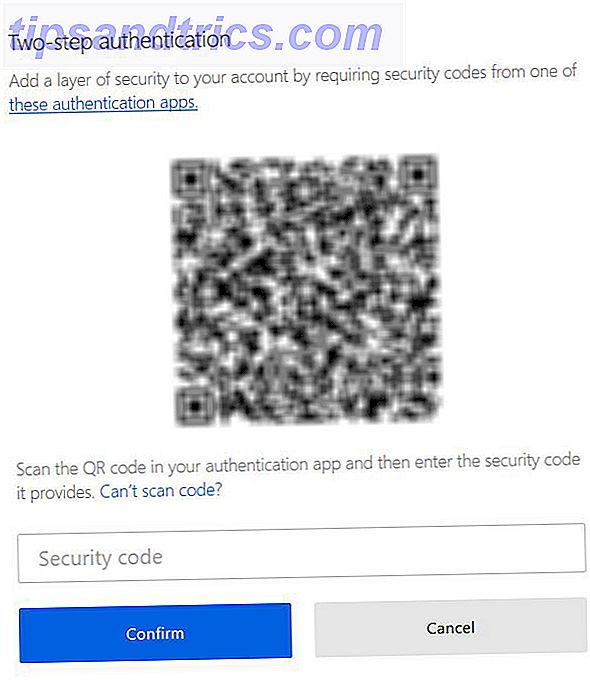
- Inserisci il codice di sicurezza che l'app di autenticazione genera e inseriscilo nel campo Codice di sicurezza e fai clic su Conferma.
- Firefox offrirà i codici di sicurezza per il recupero che è possibile stampare, salvare o copiare. È possibile utilizzarli per accedere al proprio account nel caso in cui non sia possibile accedere alla propria app di autenticazione.